2025 Müəllif: Leah Sherlock | [email protected]. Son dəyişdirildi: 2025-01-24 17:47:15
"Minecraft" oyunçuya hərəkət və fantaziya üçün ağlasığmaz imkanlar təqdim edir. Və yalnız faktlara və quru rəqəmlərə əsaslanan təxəyyül insanın qəlbini və zehnini fəth etmiş ehtirasın bütün gücünü çatdıra bilər. Bir çoxları, özlərini oyunun əsas personajı ilə eyniləşdirməyə başlayaraq, "öz" görünüşünü dəyişdirmək və ya bəzəmək istəyirlər. Rəsmi Minecraft serveri, pərəstişkarlarının fikrinə hörmət edərək, bu unikal fürsəti təmin edir. Beləliklə, Minecraft üçün dəri necə çəkmək olar?

Stiv Dəri Dəyişməsi
İnsan kütləsi mehriban, mavi gözlü qəhvəyi saçlı Stivdir, adı müsahibələrin birində layihə rəhbərinin zarafatının nəticəsidir. Ancaq şəxsi ideal parlaq p altarda yaşıl gözlü qaraşındırsa, bunu düzəltmək problem deyil. Beləliklə, "Minecraft" ın necə çəkiləcəyini anlamağa başlayırıq. Aşağıdakı addımları mərhələlərlə yerinə yetiririk.
- Axtarış sistemində olan saytı tapınoyun.
- Səhifədə təqdim olunanlardan ən uyğun dəri seçin, kursoru hərəkət etdirin - və mənbə iş sahəsinin mərkəzindədir.
- Böyük sahə ilə işləməyi daha rahat etmək üçün ekranın sol altında yerləşən şablonlardan istifadə edərək kiçik detalları silirik. Müdaxilə edən hissənin yox olması üçün işarəni silmək tələb olunur.
- Kursoru istənilən boş sahəyə yerləşdirmək və siçan düyməsini basıb saxlamaqla şəkil məkanda döndərə bilər. Siçanın hərəkət etdirilməsi şəkli fırladır.

Hərəkətin təqlidi
Ekranın yuxarısındakı Play ikonasından istifadə edərək hərəkəti simulyasiya etmək üçün şəkil hazırlana bilər. Və işin rahatlığı üçün siz ekranın yuxarı sol hissəsində yerləşən Pose düyməsini istifadə edərək şəkli istədiyiniz pozanı çəkə bilərsiniz.
- İş masasının aşağı hissəsinin ortasında yerləşən rəng ikonasını seçin. Seçilmiş sahələrin rəngini dəyişdirin. Orijinal şəklin istədiyiniz yeri üzərinə sürüşdürün - və rəng siçan düyməsini sıxmaqla avtomatik olaraq dəyişdirilir.
- Palitradakı aşağıdakı iki ikona böyük bir sahəni doldurmaq üçün kiçik sahələrdən rəngi dəyişməyə imkan verir.
- Aşağıdakı işarə işinizi asanlaşdıra bilər. Şəklin simmetrik hissələrindən birinə və ya düzbucaqlının mərkəzinə yaxın xəttə yerləşdirilən kursor siçan düyməsini bir kliklə simmetrik sahələri rəngləməyə imkan verir.
- Elips ikonasının köməyi ilə siz həcm əlavə edə bilərsiniz. Məsələn, dizləri və ya dirsəkləri vurğulayın.
- Aşağıdakı nişanlar simmetrik sahə rəngi və ya tam doldurma üçün çoxlu rəng seçməyə imkan verir.
- Eraser ikonası sizə vahid kölgələnmiş hissəyə kölgələr əlavə etməyə imkan verir. Aləti seçmək və siçan düyməsini basıb saxlamaqla biz orijinal rəngin tonunu dəyişirik.
- Uğursuz hərəkəti düzəltmək üçün Geri Al ikonasına qayıdın və ya Ctrl+z klaviatura qısa yolundan istifadə edin.
- İşi bitirdikdən sonra yuxarı sağ küncdə yerləşən Saxla düyməsini istifadə edərək edilən dəyişiklikləri yadda saxlayın.

Qayda etməyi unutmayın
Beləliklə, "Minecraft"-ı mərhələlərlə necə çəkəcəyimizi anladıq, nəticədə yaranan dərini oyun qovluğuna yerləşdirmək qalır. Bunu etmək üçün, qalib proqramından istifadə edərək "Minecraft" ilə qovluqda. rar meydana gələn dərini yapışdırın.
- Nəticədə təsviri olan yeni sənədi oyuna gətirmək üçün bir yol hazırlayın. Disk C- Proqram Faylları- oyun- Minecraft/.
- Minecraft qovluğunda siçanın sağ düyməsini sıxmaqla menyudan "winrar ilə aç" seçin və yeni şəkil yapışdırın.
Əsərin gözəlliyini təkcə siz deyil, Minecraft-ı necə çəkməyi bilən digər oyunçular da qiymətləndirə bilər.
Oyunçuların ixtiyarında olan nəhəng dünya və tam hərəkət azadlığı qrafikanın sadəliyini tam kompensasiya edir. Qrafikin bu xüsusiyyəti çox sayda insanın Stivi və ya Minecraft-dan hansısa cihazı təsvir etmək istəyinə səbəb olur. Minecraft-ı qələmlə necə çəkmək barədə sualaddım-addım, bu oyunun pərəstişkarları arasında çox populyardır. Və bu təəccüblü deyil, çünki bu fəaliyyət çox həyəcanlıdır.
Minecraftı necə çəkmək olar?
- Stivin başı kubdur. Kvadrat çəkirik və iki yuxarı və aşağı sağ küncdən qısa diaqonal xətlər çəkdikdən sonra onları üfüqi və şaquli xətlərlə birləşdiririk. Kvadratların köməyi ilə üz və saç çəkin.
- Baş kubunu daha geniş düzbucaqlıya qoyun. Biz kubu çəkdiyimiz kimi düzbucağın həcmini veririk. Əlləri iki şaquli xətt ilə ayırın.
- Aşağıdan qolsuz yuxarı gövdənin eni ilə eni üst-üstə düşən başqa bir düzbucaqlı çəkin. Həcmi veririk. Şaquli xətt ilə düzbucağı iki bərabər hissəyə bölürük - bunlar ayaqlardır.
- Biz p altarın detallarını çəkirik və rəngləyirik.
Minecraft-dan qılınc necə çəkmək olar?
Dövlət silahları - qılınc, taxta, daş, dəmir, qızıl və ya almaz. Diqqətlə baxsanız, bütün versiyalarda tək formanı saxlamaqla yalnız rənginə görə fərqlənir.
Qəfəsdə dəftər vərəqində məşq eskizini yaratmaq daha yaxşıdır. Zehni olaraq bir kvadrat altı altı hüceyrəni qeyd edin. Bu kvadratın tərəflərinin orta nöqtələrini birləşdirərək, bir romb alırıq. Rombun bir xana ölçüsü olan sağ küncü silgi ilə silinəcək.
Tamamlanmamış xəttin sərbəst kənarını aşağıdan yuxarıya doğru davam etdiririk, bir tetrad hüceyrəsini diaqonal olaraq keçirik. Dişi ölçüsündə enən diaqonal bir hüceyrə ilə tamamlayırıq. Birinci ilə eyni olan növbəti dişi və üçüncü dişin yarısını çəkin.
Simmetrikrombun sol küncündən keçən üfüqi ox, yuxarıdakı ilə eyni olan qılınc sapının aşağı hissəsini çəkin.

Mühafizəçinin şəkli
Mühafizəçinin şəklinə keçin. Fiqurun sol tərəfi Milad ağacına bənzəyir. Bitməmiş üçüncü dişin üstündən bir hüceyrədən üfüqi bir xətt çəkin. Xəyali iki-iki kvadratda aşağıdan yuxarıya doğru artan diaqonal çəkirik. Milad ağacının sol tərəfinin birinci ilə eyni olan ikinci qatını çəkin.
Milad ağacının başından sağ tərəfinə keçin. Xəyali iki-iki kvadratda aşağıya doğru diaqonal çəkirik. Diaqonal xəttin dişini yuxarıdan aşağıya, sağdan sola, bir xana ölçüsündə tamamlayırıq.
Milad ağacının sağ tərəfinin növbəti dişini hər birinin uzunluğu bir xana olan diaqonal xətlərlə tamamlayın. Mühafizənin yuxarı hissəsini üçüncü dişin yarısı ilə bitiririk. Qoruyucunun aşağı yarısını simmetrik şəkildə çəkin.
Qılıncın bıçağına keçin. O, yeddi kiçik dişdən ibarətdir ki, onlar da öz növbəsində diaqonallardan ibarətdir, sanki bir hüceyrənin üstündən xətt çəkirlər. Ümumiyyətlə, bıçağın yuxarı hissəsi hasara bənzəyir.
Səkkizinci diş (qılıncın yuxarı hissəsi) iki hücrə uzunluğunda diaqonallardan ibarətdir.
Qabığın yuxarı hissəsini və bıçağın yuxarı hissəsini üfüqi xəttlə birləşdirərək, qılıncın üfüqi oxunu alırıq. Bıçağın aşağı hissəsini üfüqi oxa nisbətən yuxarıya simmetrik olaraq bitiririk. Hər şey düzgün aparılırsa, bıçağın yuxarı hissəsini təşkil edən yuxarı və aşağı dişlərin sağ tərəfləri üfüqi oxda kəsişəcək.

Qılıncın rəngi və əlavə detalların seçimi şəxsi zövq məsələsidir. Mavi - Sapphire - qılınc və ya Dragon Sword çəkə bilərsiniz. Ümid edirik ki, materialı oxuduqdan sonra uzun müddət "Minecraft"ı necə çəkmək barədə çaşqınlıq etməyəcəksiniz.
Tövsiyə:
Geyimlərin eskizlərini çəkməyi necə öyrənmək olar? P altarın eskizini necə çəkmək olar

Kolleksiyanızın bütün stilistik detallarını ən düzgün seçmək üçün p altarın eskizi lazımdır, şəkildə siz həmişə istənilən səhvi düzəldə və kəsimin bütün incəliklərini hesablaya bilərsiniz
Qələmlə sui-qəsdçini necə çəkmək olar. Assassin Ezionu necə çəkmək olar
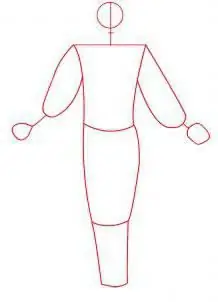
Ezio Auditore da Firenze İtaliyada İntibah dövründə yaşamış bir qatilin adı idi. Rus dilinə tərcümədə "qatil" "qatil" deməkdir. Bugünkü rəsm dərsimiz bu xarakterə həsr olunub. Bir sui-qəsdin necə çəkiləcəyini ətraflı nəzərdən keçirəcəyik
Qışı mərhələlərlə qələmlə necə çəkmək olar? Qışı boyalarla necə çəkmək olar?

Qış mənzərəsi valehedicidir: qar və şaxtaya bürünmüş ağaclar, yağan yumşaq qar. Bundan gözəl nə ola bilər? Qışı necə çəkmək və bu inanılmaz əhval-ruhiyyəni problemsiz kağıza köçürmək olar? Bunu həm təcrübəli, həm də təcrübəsiz bir sənətkar edə bilər
Minecraft-dan Sürünən necə çəkmək olar
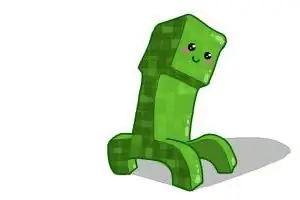
Bu məqalə Minecraft oyun dünyasının canavarlarından biri olan Creeper-i necə çəkməyi öyrənmək istəyənlər üçün yazılmışdır
Poni necə çəkmək olar. "My Little Pony"-ni necə çəkmək olar. Dostluqdan poni necə çəkmək sehrlidir

Uzun quyruqları və tüklü yalları olan zərif balaca atların uşaq vaxtı sizdə necə oyatdıqlarını xatırlayın. Bu qırıntılar, əlbəttə ki, kral lütfü və lütfü ilə öyünə bilməzdi, lakin onların gülməli bangs və mehriban gözləri var idi. Bir poni necə çəkəcəyinizi bilmək istəyirsiniz?

